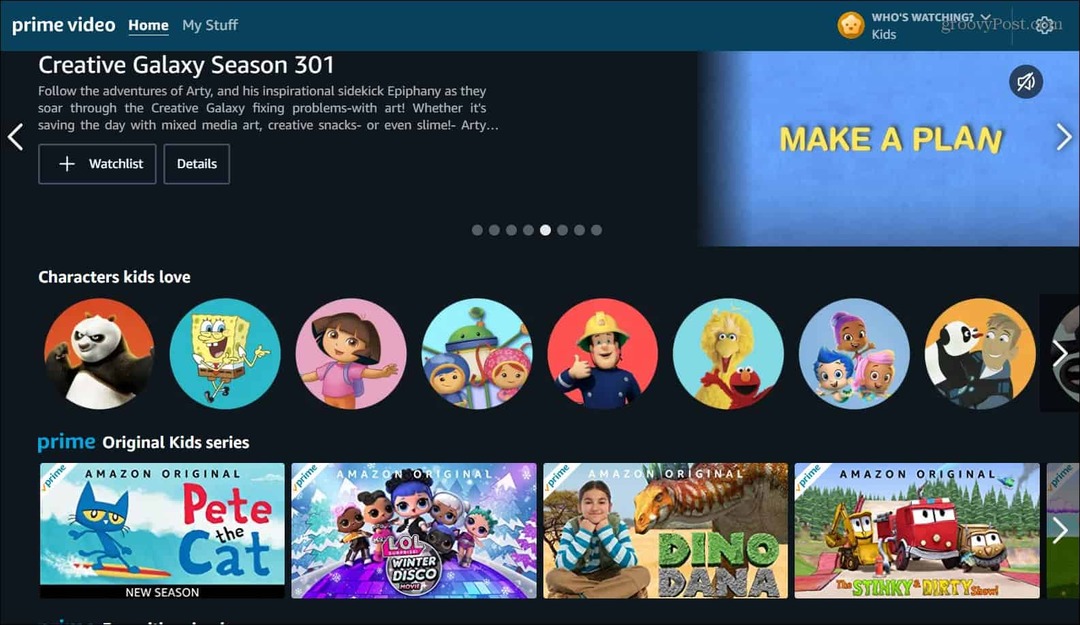Az Android Auto letiltása
Android Auto Hős Android / / April 03, 2023

Utolsó frissítés dátuma

Az Android Auto lehetővé teszi, hogy az autó infotainment rendszere tükrözze a telefont, de előfordulhat, hogy nem mindig szeretné bekapcsolni. Ebből az útmutatóból megtudhatja, hogyan tilthatja le az Android Auto-t.
Ha az autó infotainment rendszere nem működik teljesen, az nem meglepő. Az információs és szórakoztató rendszerek nem öregszenek jól, és még az új autók rendszere is lehet, hogy az autó megvásárlásakor már egy kicsit elavult.
Az Android Auto segítségével okostelefonja erejét infotainment rendszerként használhatja, így számos alkalmazáshoz hozzáférhet, beleértve a zenét és a műholdas navigációs alkalmazásokat. Előfordulhat azonban, hogy nem akarja használni az Android Auto-t, és nem mindig nyilvánvaló, hogyan lehet megakadályozni, hogy az Android Auto automatikusan megnyíljon.
Ha meg szeretné akadályozni, hogy automatikusan kinyíljon az autóban, akkor olvassa el az Android Auto letiltásának módját.
Mi az Android Auto?
Az Android Auto egy olyan rendszer, amely lehetővé teszi Android telefonjának csatlakoztatását autója infotainment rendszeréhez. A kezdőképernyő egy egyszerű változata jelenik meg az autóban, lehetővé téve az olyan alkalmazások használatát, mint a Spotify, telefonálást vagy műholdas navigációs alkalmazásokat a navigációhoz vezetés közben.
Nem minden autó működik az Android Auto-val. Ha autója infotainment rendszere nem kompatibilis, lecserélheti egy olyan rendszerre, amely az Android Auto rendszerrel működik.
Ha Ön iPhone-felhasználó, az Apple-nek megvan a maga CarPlay-féle változata is.
Az Android Auto leállítása
Az Android Auto beállítható úgy, hogy automatikusan csatlakozzon, amikor telefonja Bluetooth-on vagy USB-kábellel csatlakozik az autójához. Néha azonban nem akarja, hogy ez megtörténjen. Érdemes lehet inkább az infotainment rendszere beépített funkcióit használni.
Kihúzhatja a telefont az USB-kábelből, de ha továbbra is szeretné tölteni a telefont, ez kevésbé ideális. A natív infotainment rendszer használata közben történő töltés folytatásához le kell állítania az Android Auto futását.
Az Android Auto leállítása a Force Stop technikával:
- Nyissa meg a Beállítások kb.
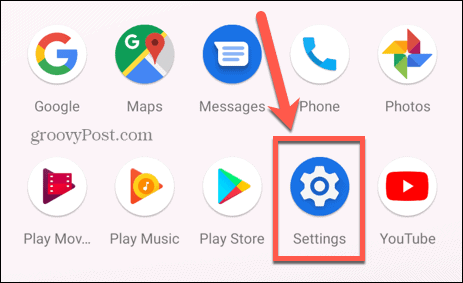
- Válassza ki Alkalmazások és értesítések.
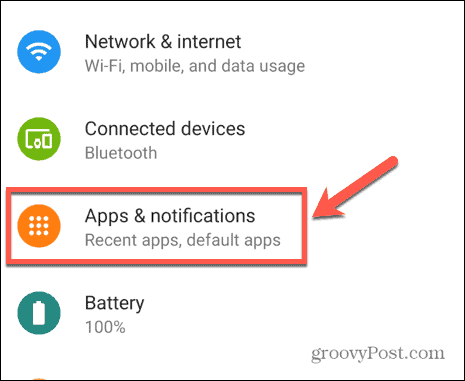
- Koppintson a Lásd: Összes alkalmazás.
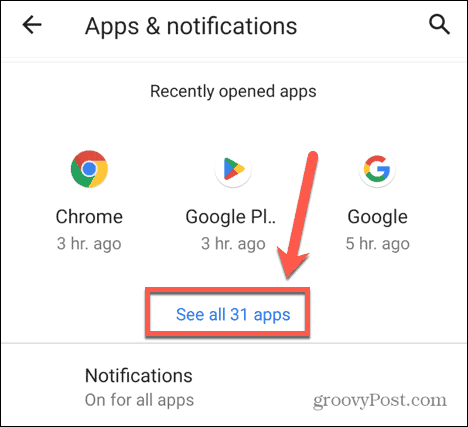
- Válassza ki Android Auto.
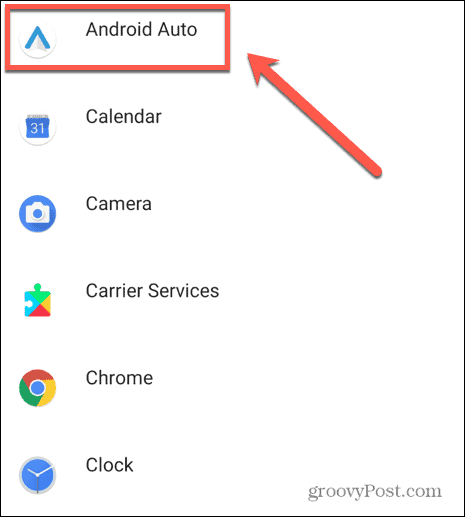
- Koppintson a Kényszer leállítás az alkalmazás bezárásához.
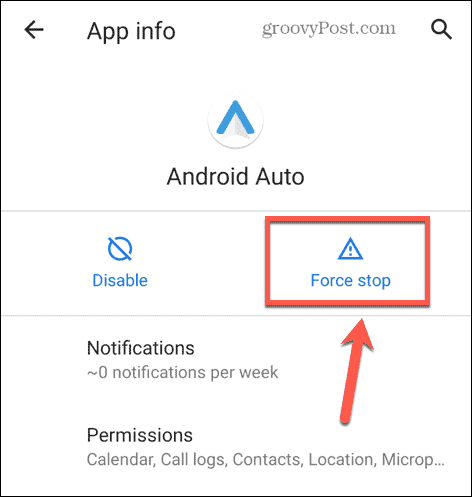
Hogyan lehet megakadályozni, hogy az Android Auto automatikusan elinduljon
Az Android Auto úgy van beállítva, hogy automatikusan csatlakozzon, amikor Bluetooth-on vagy USB-kábellel csatlakozik az autójához. Ha folyamatosan használja az Android Auto-t, ez nagyon hasznos, mivel megkíméli Önt attól, hogy minden alkalommal manuálisan aktiválja. Ha azonban nem szeretné használni az Android Auto-t, akkor nem szeretné, hogy automatikusan elinduljon.
Számos módja van ennek megakadályozására.
Az Android Auto automatikus indításának letiltása
Ha azt szeretné, hogy az Android Auto ne induljon el automatikusan, és Bluetooth-on keresztül csatlakozik az autójához, akkor ki kell kapcsolnia az automatikus indítás funkciót. Ha kikapcsolja ezt, akkor az Android Auto csak akkor indul el, ha manuálisan teszi.
Az automatikus indítás letiltása az Android Auto rendszeren:
- Indítsa el a Beállítások kb.
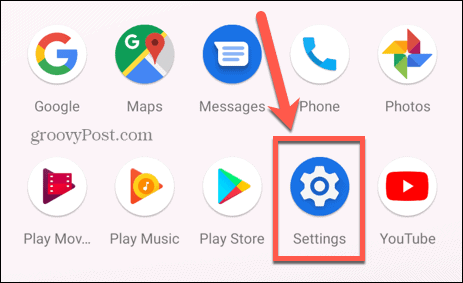
- Választ Alkalmazások és értesítések.
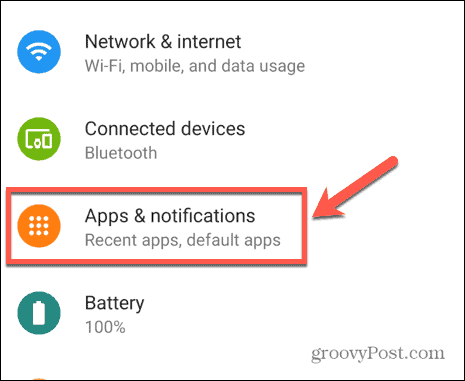
- Koppintson a Lásd: Összes alkalmazás.
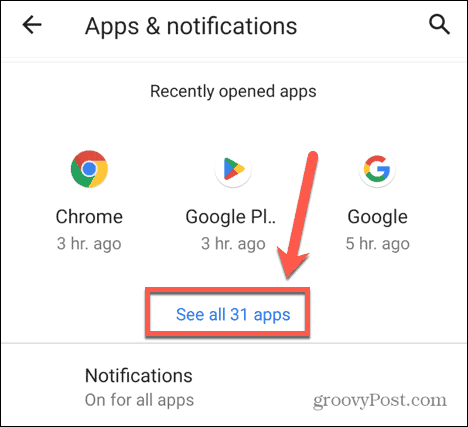
- Koppintson a Android Auto.
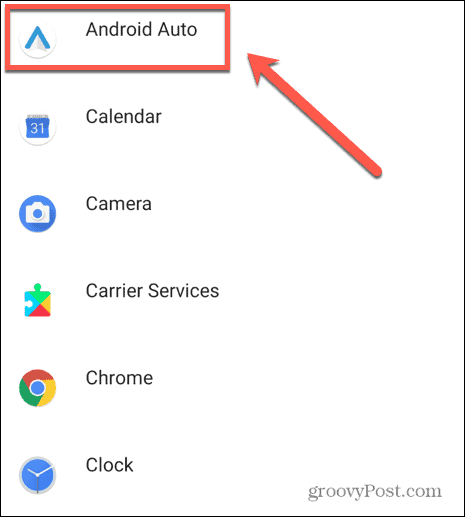
- Görgessen le, és érintse meg További beállítások az alkalmazásban.
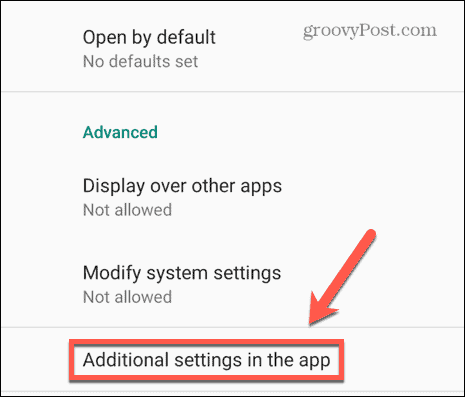
- Görgessen le, és válassza ki Automatikus indítás.
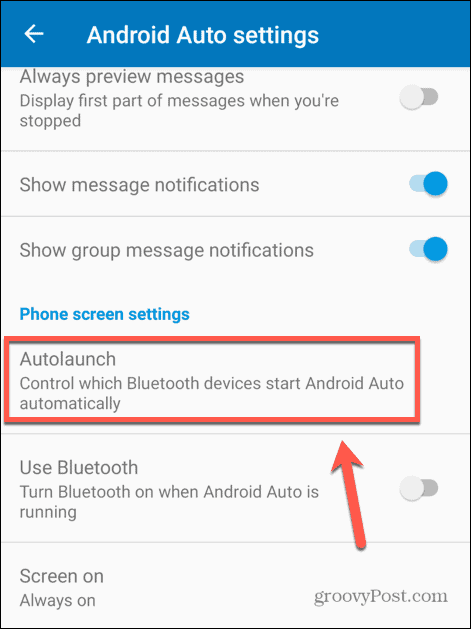
- Váltás Automatikus indítás hoz Ki pozíció.
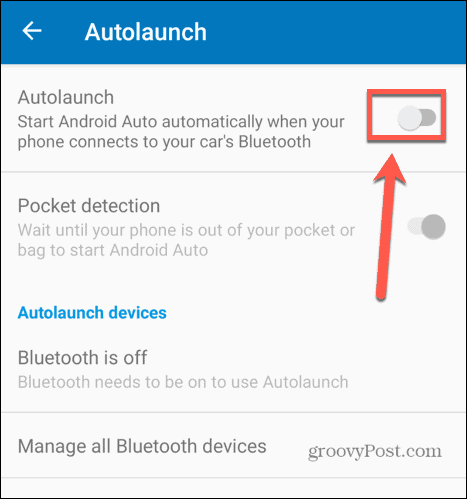
Távolítsa el az Android Auto-t
A fenti módszer működik Bluetooth-kapcsolatok esetén, de mi van, ha a telefont az autóhoz szeretné csatlakoztatni a töltéshez? Alapértelmezés szerint ezzel elindul az Android Auto. A letiltásának módja a futó Android verziójától függ.
Ha Android 9-et vagy korábbi verziót használ, az Android Auto önálló alkalmazásként is elérhető. Az Android 10-től kezdve az Android Auto része az operációs rendszernek. Ha az Android régebbi verzióját használja, leállíthatja az Android Auto elindulását, ha törli az alkalmazást a telefonjáról.
Ez a módszer csak akkor ajánlott, ha nem tervezi túl gyakran használni az Android Auto-t, mivel újra kell telepítenie, ha újra szeretné használni.
Az Android Auto törlése telefonjáról:
- Nyisd ki Beállítások.
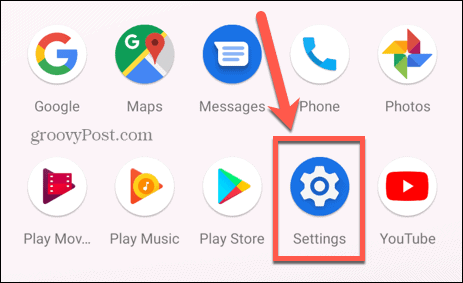
- Válassza ki Alkalmazások és értesítések.
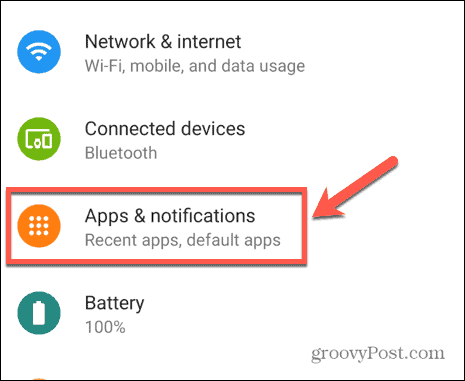
- Koppintson a Lásd: Összes alkalmazás.
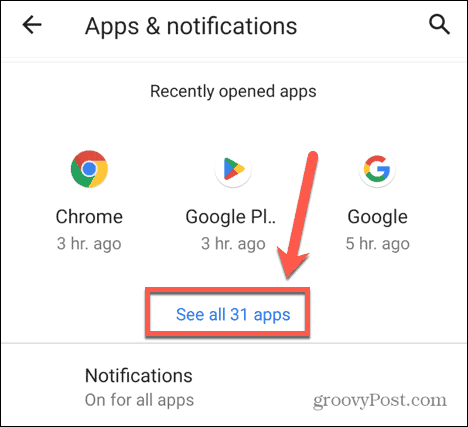
- Koppintson a Android Auto.
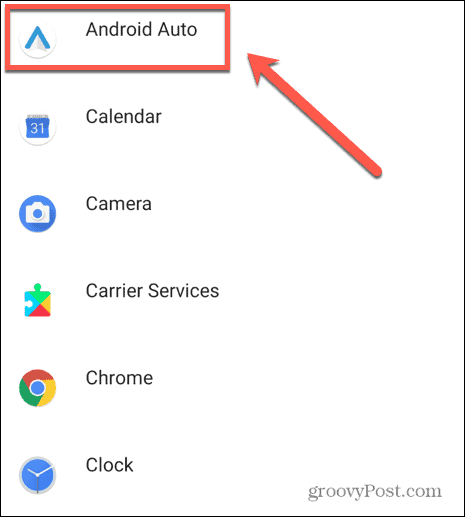
- Válassza ki Eltávolítás.
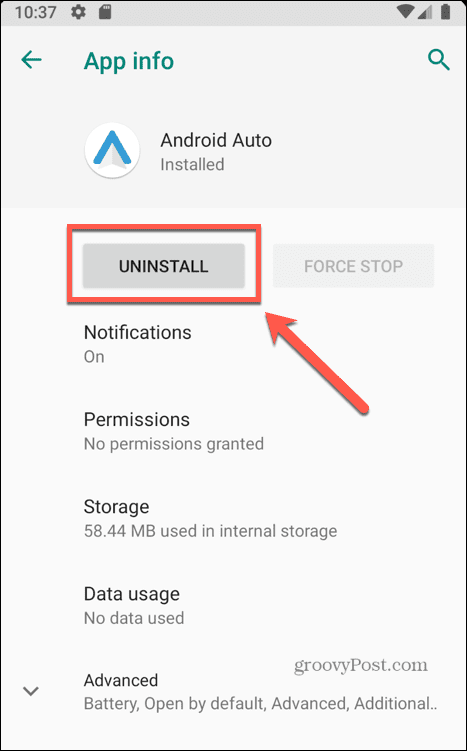
- Az Android Auto mostantól eltávolítva lesz telefonjáról.
Az Android Auto letiltása
Az Android 10-től kezdve az Android Auto beépül az operációs rendszerbe. Nincs törölhető alkalmazás, de az alkalmazás letiltható, hogy ne induljon el, ha USB-n keresztül csatlakozik.
Az Android Auto letiltása:
- Nyisd ki Beállítások.
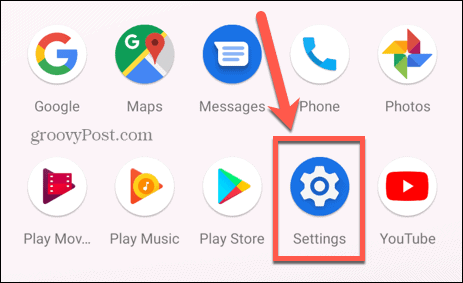
- Válassza ki Alkalmazások és értesítések.
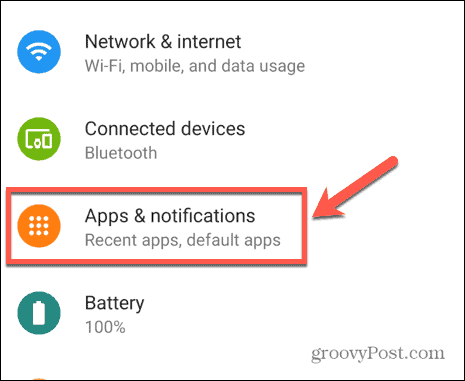
- Válassza ki Lát Minden alkalmazás.
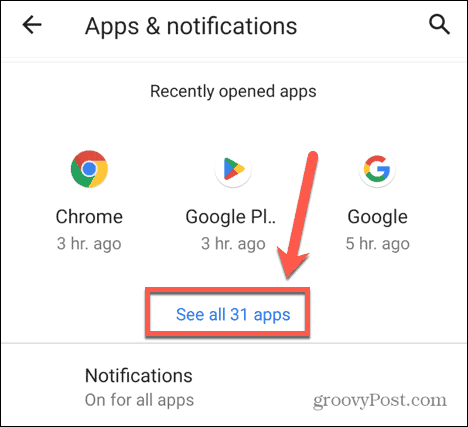
- Koppintson a Android Auto.
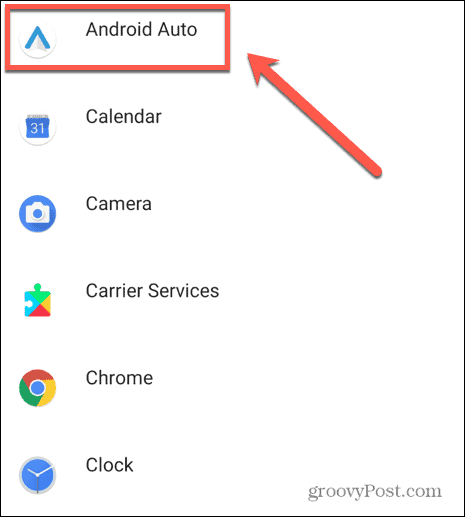
- Koppintson a Letiltás.
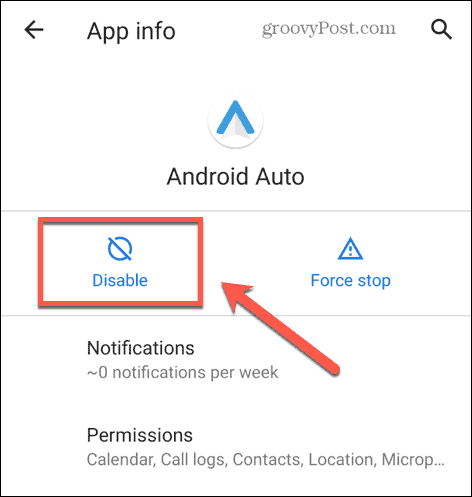
- Az Android Auto a továbbiakban nem lesz használható. Az újbóli használathoz ismételje meg a fenti lépéseket, és érintse meg a gombot Engedélyezze.
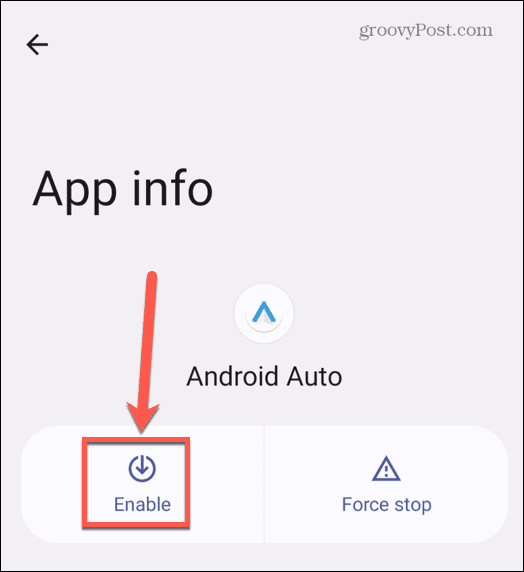
Hogyan felejtsük el a csatlakoztatott autókat az Android Auto-ban
Egy másik dolog, amit megtehet, hogy megakadályozza az Android Auto automatikus elindulását, hogy megszünteti a telefon és az autó párosítását. Ez azt jelenti, hogy az infotainment rendszer nem ismeri fel telefonját, és nem csatlakozik automatikusan az Android Auto-hoz.
Gondoskodnia kell arról is, hogy kikapcsolja azt a beállítást, amely új telefon észlelésekor automatikusan elindítja a beállítási folyamatot.
A csatlakoztatott autók elfelejtéséhez az Android Autoban:
- Indítsa el a Beállítások kb.
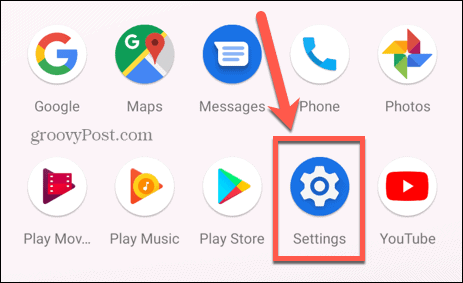
- Válassza az Alkalmazások és értesítések lehetőséget.
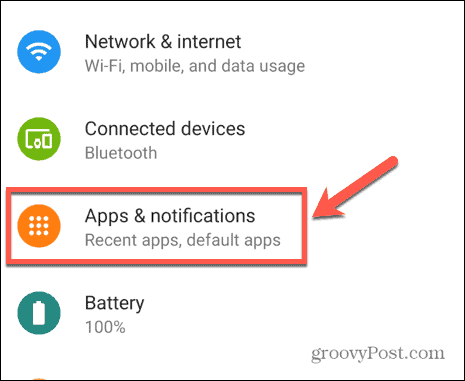
- Koppintson a Lásd: Összes alkalmazás.
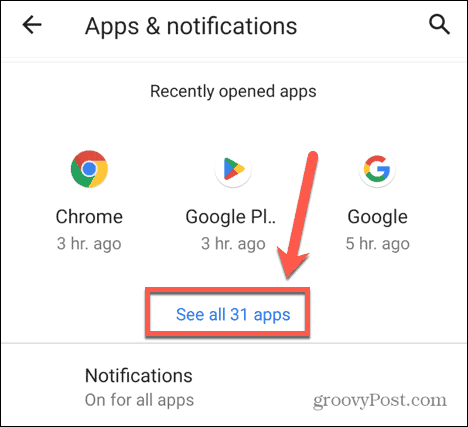
- Választ Android Auto.
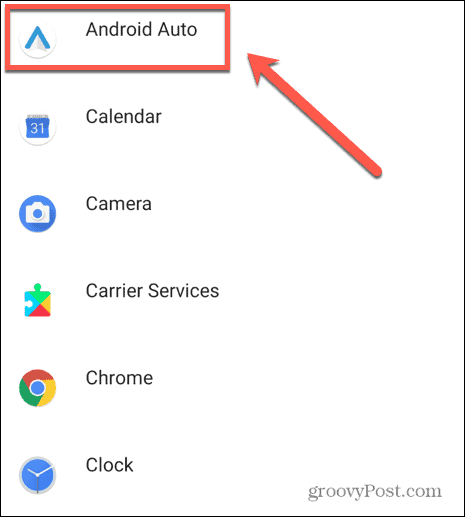
- Görgessen le, és érintse meg További beállítások az alkalmazásban.
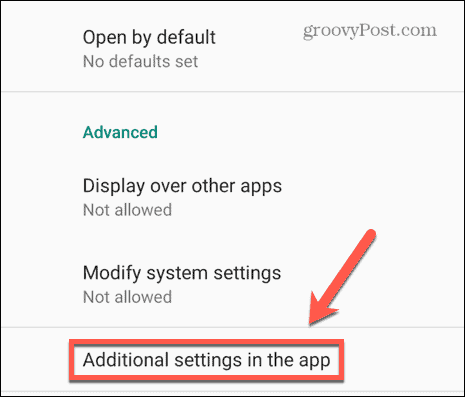
- Koppintson a Összekapcsolt autók.
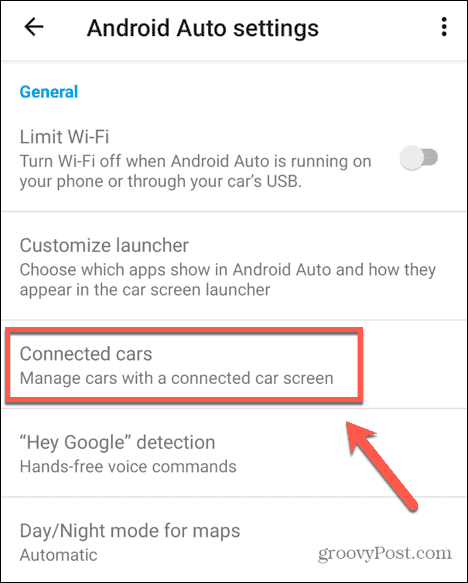
- Megjelenik az elfogadott és elutasított autók listája.
- Váltás Új autók hozzáadása az Android Autohoz hoz Ki pozíció.
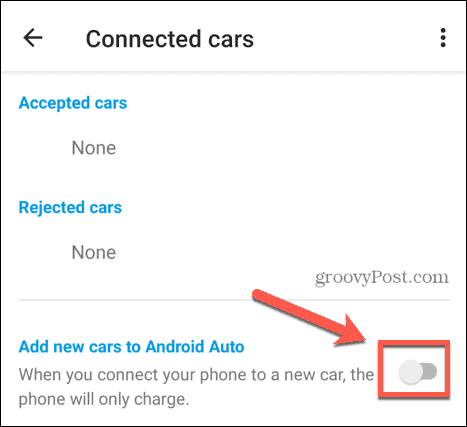
- Érintse meg a Három pont ikon.
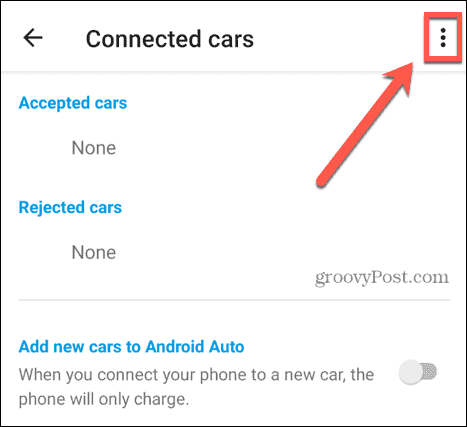
- Koppintson a Felejtsd el az összes autót.
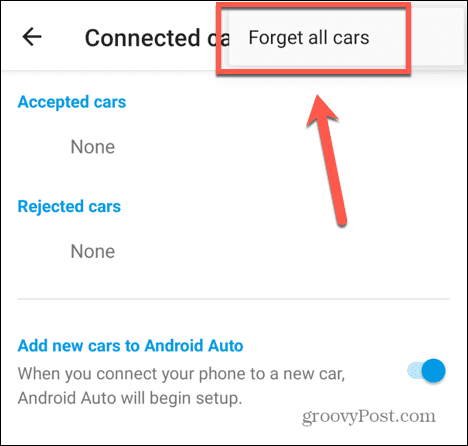
Hozzon ki többet Android telefonjából
Az Android Auto letiltásának megtanulása lehetővé teszi, hogy eldöntse, mikor használja az Androidot, és mikor használja autója natív infotainment rendszerét. Lehetővé teszi, hogy jobban kézbe vegye a telefon használatát.
Sok más módszer is van arra, hogy többet hozzon ki Android telefonjából. Tudtad, hogy megteheted engedélyezze a Biztonságos módot az Androidon hogy segítsen a készülék hibaelhárításában? Vagy hogy lehetséges a törölt fényképek helyreállítása androidos telefonodon? Még azt is megteheted kapcsolja be a Vendég módot ha valaki kölcsönkéri a telefonját, és nem akarja, hogy az Ön adatait vagy beállításait piszkálja.
Hogyan találja meg a Windows 11 termékkulcsát
Ha át kell vinnie a Windows 11 termékkulcsát, vagy csak az operációs rendszer tiszta telepítéséhez van szüksége rá,...
A Google Chrome gyorsítótárának, a cookie-k és a böngészési előzmények törlése
A Chrome kiváló munkát végez a böngészési előzmények, a gyorsítótár és a cookie-k tárolásában, hogy optimalizálja a böngésző teljesítményét az interneten. Az övé, hogyan kell...
Bolti áregyeztetés: Hogyan szerezzen online árakat az üzletben történő vásárlás során
A bolti vásárlás nem jelenti azt, hogy magasabb árat kell fizetnie. Az ár-egyeztetési garanciáknak köszönhetően online kedvezményeket kaphat vásárlás közben...